1、运行WPS软件,新建一个WPS表格文件,点击【图片】—【浮动图片】—【本地图片】。

2、在电脑中找到需要插入的图片,点击【打开】。

3、回到WPS表格页面,图片便插入到WPS表格中,图片浮在WPS单元格上面。
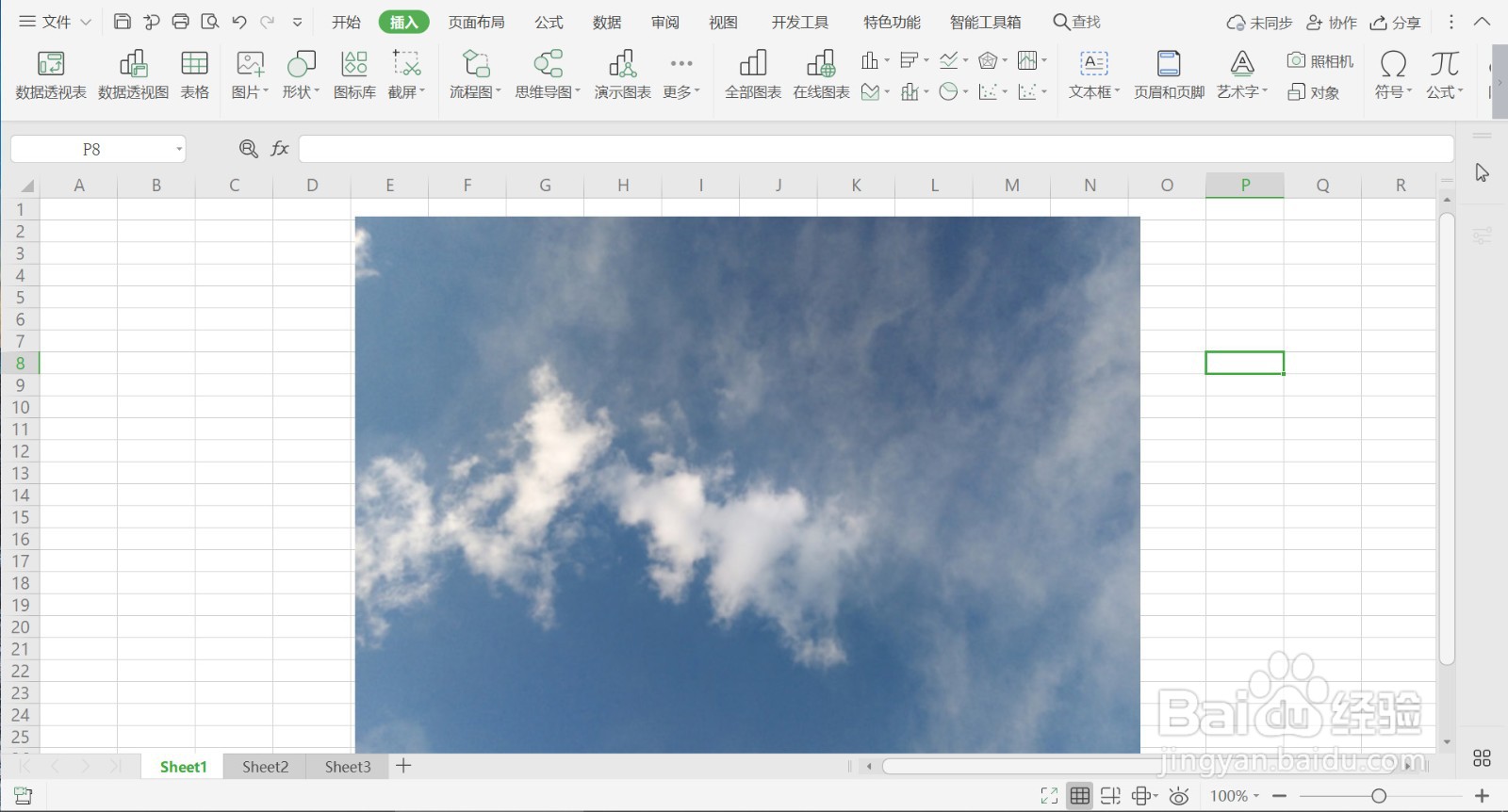
4、在WPS表格中选中要插入的单元格,点击【插入】选项下的【图片】—【嵌入单元格】—【本地图片】。
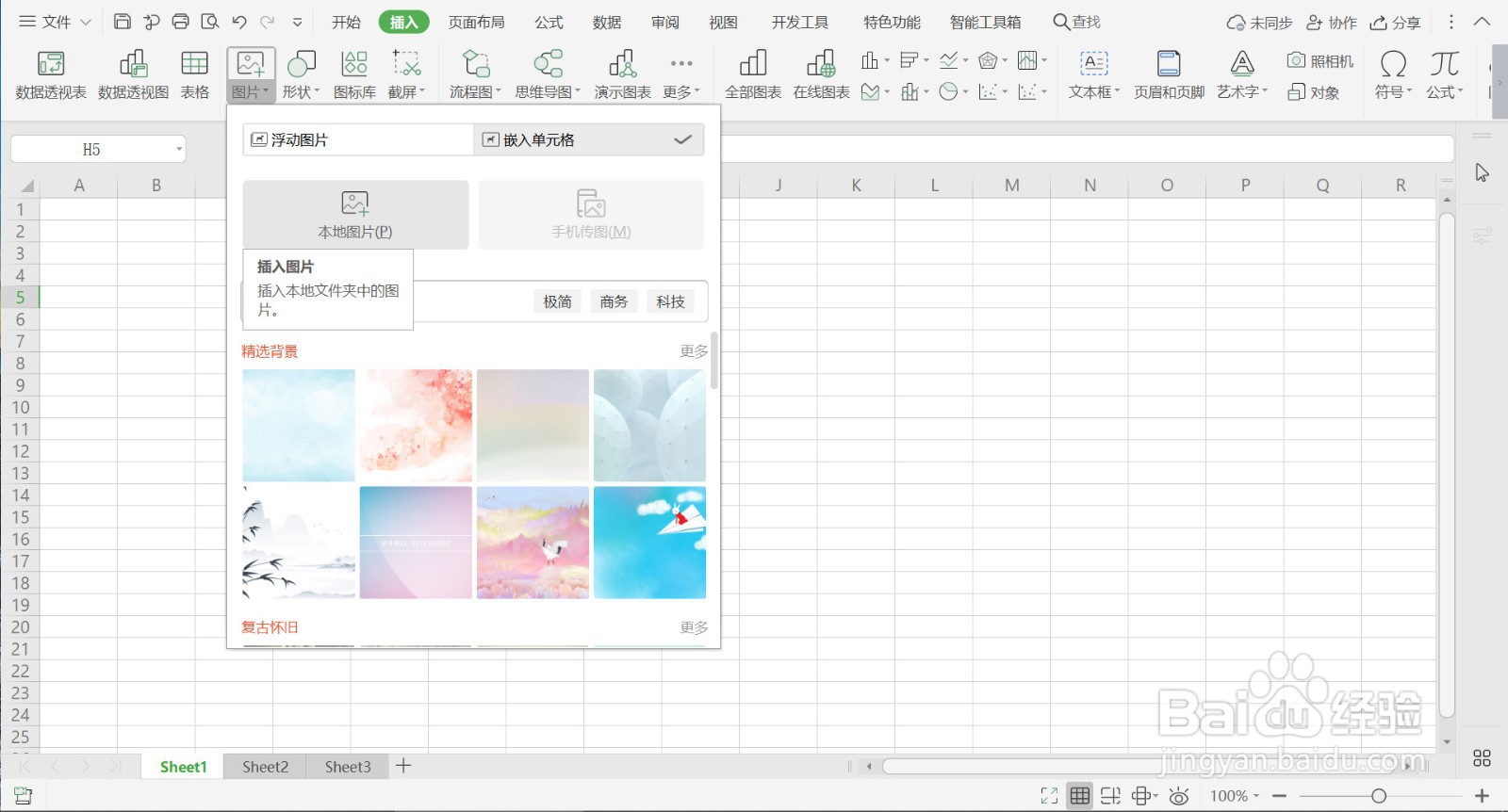
5、在电脑中找到需要插入的图片,点击【打开】。
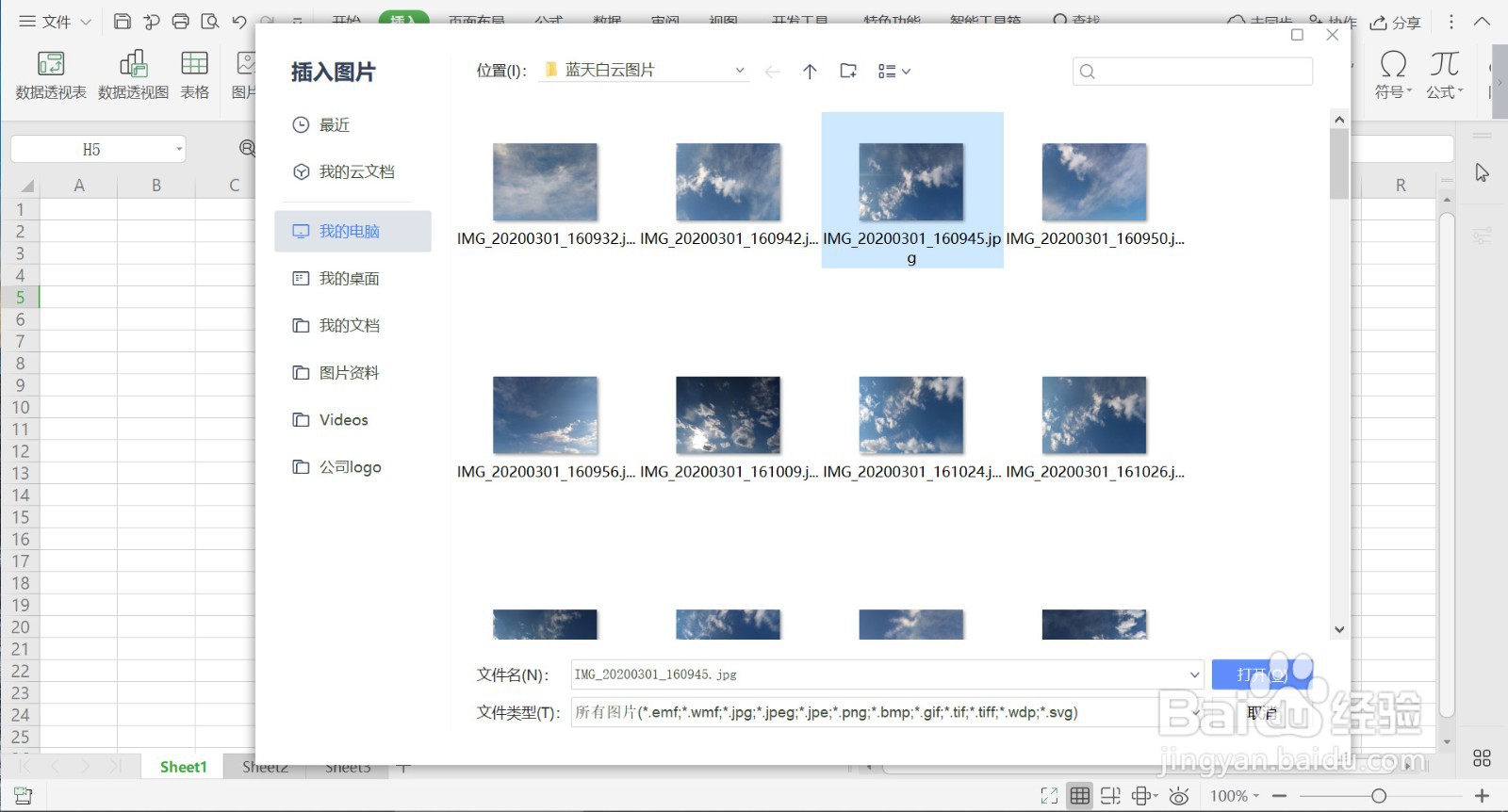
6、回到WPS表格页面,照片便插入到指定的WPS单元格中。
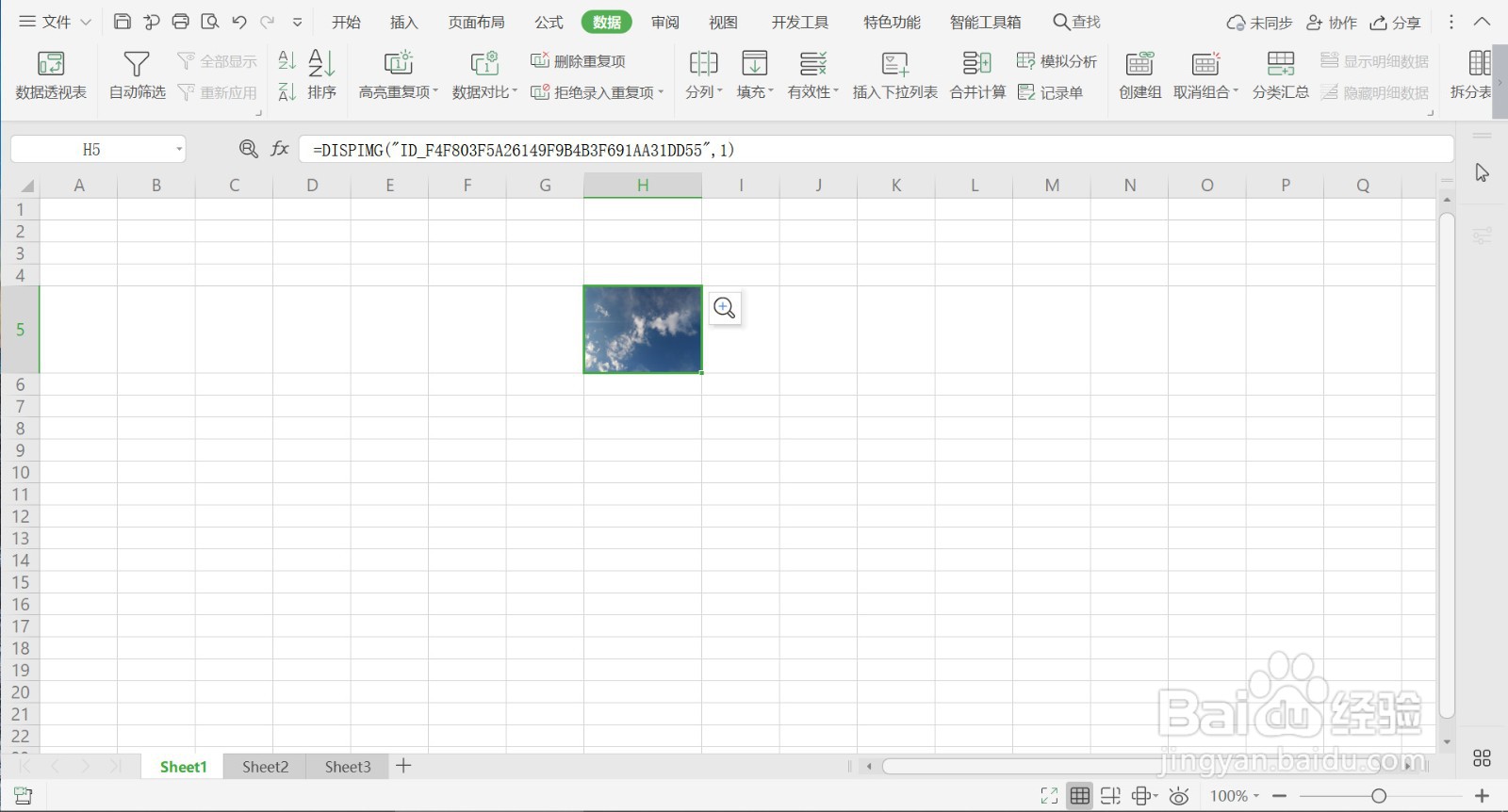
7、总结:1.运行WPS软件,新建一个WPS表格文件,点击【图片】—【浮动图片】—【本地图片】。2.在电脑中找到需要插入的图片,点击【打开】。3.回到WPS表格页面,图片便插入到WPS表格中,图片浮在WPS单元格上面。4.在WPS表格中选中要插入的单元格,点击【插入】选项下的【图片】—【嵌入单元格】—【本地图片】。5.在电脑中找到需要插入的图片,点击【打开】。6.回到WPS表格页面,照片便插入到指定的WPS单元格中。
